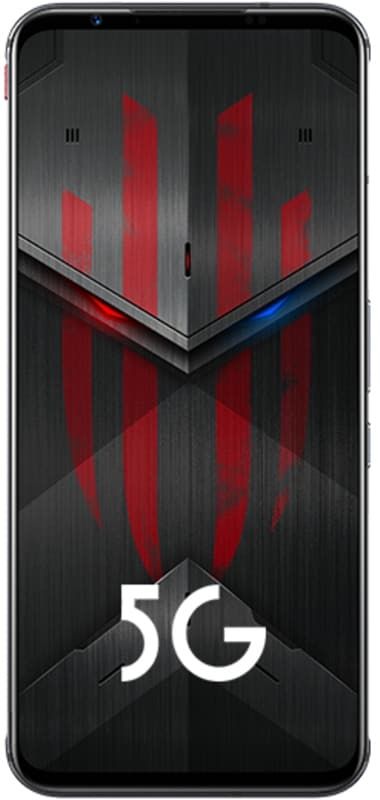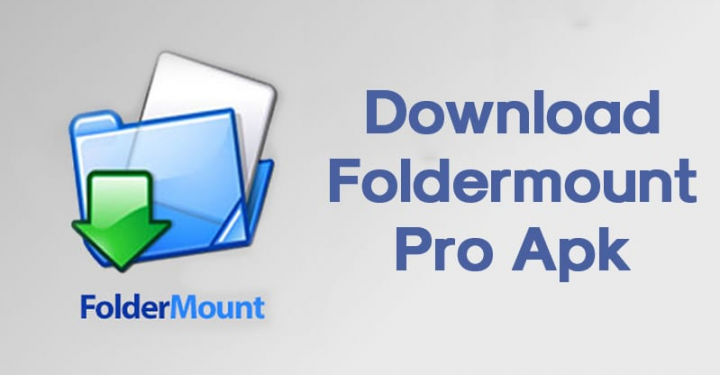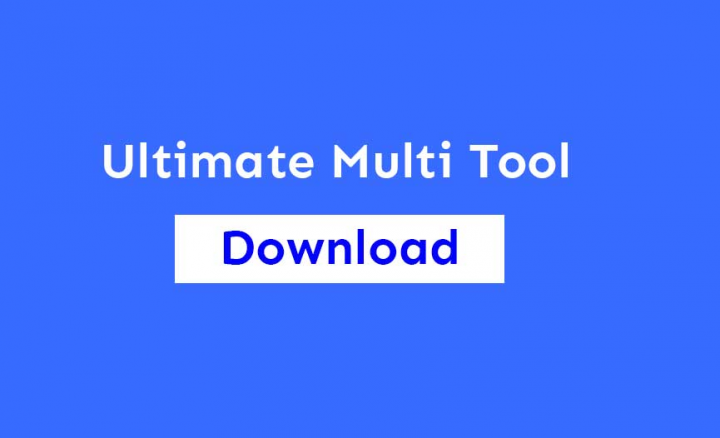תזדקק לאפליקציה חדשה כדי לפתוח מחשבון זה - כיצד לתקן את זה

מקשי מאקרו של חלונות 10
האם ברצונך לתקן את הבעיה 'תזדקק לאפליקציה חדשה לפתיחת מחשבון זה'? מגיע זמן בו אינך יכול לפתוח את המחשבון בכל פעם שאתה מקבל את שגיאת המחשבון שאתה רוצה שאפליקציה חדשה תפתח את המחשבון הזה ב- Windows 10.
זה אתה רוצה שאפליקציה חדשה תפתח את התוכנית הזו, כמו מיקרוסופט אדג , Windows Store, Grvopen או Steam, יכולים להגיע אליך בכל עת. במיוחד בכל פעם ששדרגתם מ- Windows 7 ל- Windows 10. אחרת חוויתם עדכוני Windows 10, תוכלו לתקן שגיאה זו באפליקציית מחשבון פתיחה.
במדריך זה תוכלו ללמוד מה לעשות כאשר תתבקש שתרצה שאפליקציה חדשה תפתח מחשבון זה ב- Windows 10:
ראה גם: כיצד לתקן שגיאה 'ms-windows-store: purgecaches'
דרכים שונות לתיקון Windows 10 תזדקק לאפליקציה חדשה כדי לפתוח מחשבון זה:

ובכן, עבור שגיאת מחשבון זו, השגיאה הנגרמת על ידי נגיף המחשבון או הפרעה במחשב שלך. אז כדי למחוק את זה ב- Windows 10, כל שעליך לעשות הוא לאפס את המחשבון בדרכים שונות.
תיקונים:
- הפעל SFC & DISM
- השתמש ב- Windows Powershell כדי לרשום מחדש את מחשבון Windows 10
- מחק את מחשבון Windows 10 LocalCache
- השתמש באפשרויות מתקדמות כדי לאפס את מחשבון Windows 10
תיקון 1: הפעל SFC & DISM
אם אתה רוצה לבדוק אם קיים תוכנה זדונית במחשבון שעלול לגרום למחשבון הזמין שלך Windows 10. חשוב לך לבצע בודק קבצי מערכת ( SFC ) כדי לזהות את קבצי המערכת הפגומים. אתה יכול גם לבדוק אם יש תמונות פגומות. פשוט השתמש ניהול שירותי הדמיה לפריסה ( DISM ).
אולי שני הכלים האלה יכולים לעזור לך לתקן את שגיאת המחשבון ב- Windows 10.
- קֶלֶט שורת פקודה בתיבת החיפוש ואז הקש באמצעות לחצן העכבר הימני על התוצאה הפעל כמנהל .
- ואז פנימה שורת פקודה , סוג sfc / scannow ואז לחץ להיכנס לרוץ SFC . SFC יחפש באופן אוטומטי את כל הקבצים במחשב שלך כדי להציג אם ישנן השחתות כלשהן. בכל פעם שהוא מוצא כאלה, זה יעזור לך לפתור קבצים פגומים אלה ב- Windows 10. לאחר מכן תוכל לנהל לבצע DISM כדי להתמודד עם התמונות הפגועות רק כדי לתקן, תזדקק לאפליקציה חדשה כדי לפתוח את המחשבון הזה ב- Windows 10.
- עכשיו עבור אל שורת פקודה , קלט דיסם / מקוון / ניקוי-תמונה / שחזור בריאות, ואז פגע להיכנס .
ייתכן שהתמונות המתוקנות יכולות להיות חיוניות לשימוש במחשבון Windows 10 כראוי. כמו כן, זה יכול לתקן את הבעיה ואתה רוצה שאפליקציה חדשה תפתח את Microsoft Edge הזה ואת הקיטור.
תיקון 2: Windows PowerShell לרשום מחדש את המחשבון
עם זאת, עבור משתמשים רבים, כנראה שמת לב שאתה עדיין לא יכול לפתוח את המחשבון מכיוון ש- Windows 10 נותר להזהיר אותך שאתה רוצה שאפליקציה חדשה תפתח את המחשבון הזה.
אולי כדאי לאפס את המחשבון ב- Windows 10 PowerShell.
- לחפש חלונות כוח של חלונות ב הַתחָלָה לחץ על תיבת חיפוש והקש עליה באמצעות לחצן העכבר הימני הפעל כמנהל . כאן עליכם להחזיק בזכויות מנהליות.
- עכשיו עוברים ל חלונות כוח של חלונות. לאחר מכן העתק והדבק את הפקודה למטה ואז בצע פקודה זו.
Get-AppXPackage -AllUsers | Foreach {Add-AppxPackage -DisableDevelopmentMode -Register $ ($ _. InstallLocation) AppXManifest.xml}
חלונות 10 שמור פריסת שולחן העבודה
אם תראה את הפקודה, תבחין ששם החבילה מוחלף לזה שבמחשב שלך.
- ואז הפעל מחדש את המחשב שלך לתוקף.
כעת המחשבון שלך יירשם בהצלחה ב- Windows Powershell. עכשיו שוב פתח את המחשבון כדי לבדוק אם אתה משתמש באפליקציה חדשה שתפתח מחשבון זה נמשך ב- Windows 10.
ראה גם: סקירה מלאה על אפליקציות מחשבון לאייפד
תיקון 3: מחק את מחשבון Windows 10 LocalCache
כמו כן, הסר את כל המטמון המקומי של המחשבון רק כדי לתקן את שגיאת המחשבון Windows 10.
זה כדי למחוק את המטמון עם בעיות שעלולות להוביל לאפשרות לפתוח את אפליקציית המחשבון. אם זה קורה אז אתה רוצה שאפליקציה חדשה תפתח את Steam או את חנות Microsoft. אז תוכל להשתמש באותה דרך כדי לפתור את חנות Microsoft שלא פותחת את שגיאת Windows 10.
כעת נסה להסיר את מטמון המחשבון מחשב זה .
- הקשה כפולה מחשב זה על שלך שולחן עבודה כדי לפתוח תוכנית זו.
- ב מחשב זה , לבדוק C:> משתמשים> שם המשתמש שלך> נתוני אפליקציות> מקומי> חבילות> Microsoft.Calculator_8wekyb3d8bbwe> LocalCache .
הנה שם המשתמש סם , אתה יכול לבדוק מה שם המשתמש שלך בו.
- עכשיו ב מחשבון LocalCache בתיקיה, הקש באמצעות לחצן העכבר הימני על הקובץ לִמְחוֹק הקניון.
בסופו של דבר, תמצא בהצלחה את כל המטמונים נמחקים למחשבון ולא יהיו עוד בעיות שעלולות לגרום לשגיאת המחשבון שלך ב- Windows 10.
תיקון 4: השתמש באפשרויות מתקדמות כדי לתקן את הבעיה
ובכן, אם רישום מחשבון אינו מועיל, כדאי לנסות לאפס אותו באפשרויות מתקדמות. אבל לפני שמאפסים את אפליקציית החישוב הזו. לאחר מכן וודא כי ההגדרות במחשבון אינן משמעותיות לשימוש שלך בהמשך.
הורדת LG G3 מרשמלו
- ראש אל הַתחָלָה > הגדרות > אפליקציות .
- ואז מתחת אפליקציות ותכונות , זז למטה והתרחב כדי לאתר מַחשְׁבוֹן. לאחר מכן תוכל להקיש אפשרויות מתקדמות מתחת לזה.
- עכשיו ב אפשרויות מתקדמות , ללחוץ אִתחוּל .
בכל פעם שתחליט לאפס את המחשבון במחשב שלך. לאחר מכן נתוני האפליקציה יוסרו והיישום עשוי להיות בלתי שמיש למשך זמן מה ב- Windows 10.
- ואז שוב עבור למחשבון במחשב שלך.
לאחר מכן תוכל להציג הפעם את המחשבון וניתן להשתמש בו אם איפסת אותו. נכון לעכשיו, אינך צריך להשיג אפליקציה חדשה שתפתח את המחשבון ב- Windows 10.
ושגיאת המחשבון תיעלם מהמחשב האישי שלך.
סיכום:
כל שעליך לעשות הוא לנסות פתרונות אלה כדי לפתור את האפליקציה ולא פותחת בעיות ב- Windows 10. אין ספק שזה הנושא הנפוץ ביותר, אך הוא פשוט או קל לתיקון. אז נסה את כל הפתרונות שלעיל כדי לפתור אותה. כמו כן, אם יש לך סוג כלשהו של הצעות, שאילתות או שאלות, ספר לנו למטה. אחרת, אם אתה מוצא את זה מועיל אז שתף את זה עם אחרים.
עד אז! תמשיך לחייך
קרא גם: